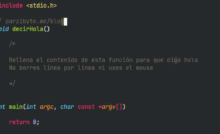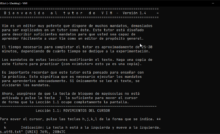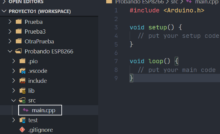Ubicación de .vimrc en Windows

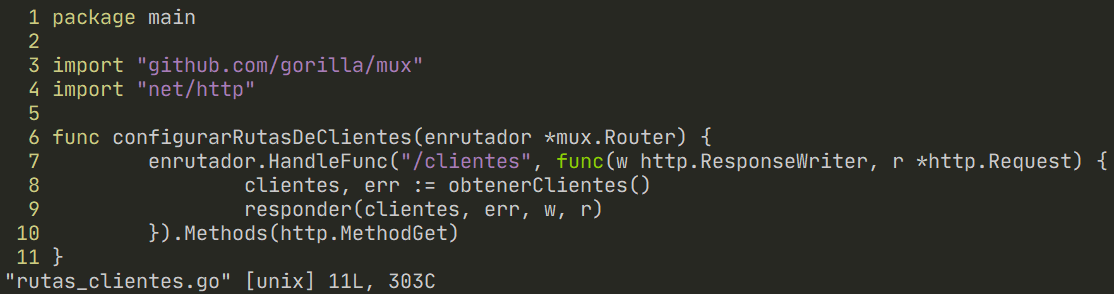
Resaltado de sintaxis en Vim - Lenguaje Go
Resumen: mostrar en dónde colocar el archivo .vimrc dentro de Windows.
Recordemos que el archivo .vimrc funciona para configurar algunas cosas de Vim, en mi caso configuro los números de línea y la sintaxis.
Ubicar directorio
Dentro de vim vamos a ver a dónde apunta el directorio ~ con:
:echo expand('~');
Eso nos dará una ruta. En mi caso apunta a (puede cambiar en tu caso):
C:\Users\usuario
Justo en ese directorio podemos crear el archivo .vimrc.
Creación de .vimrc
Puedes crear este archivo usando vim. Navega hasta la ruta mencionada anteriormente y ejecuta:
vim .vimrc
Dentro del archivo coloca tus configuraciones, y guárdalas. Así se ve el mío:
set number
syntax onAl abrir cualquier archivo con vim, se muestran las líneas y además se resalta la sintaxis. Por ejemplo:
Entradas recientes
Resetear GOOJPRT PT-210 MTP-II (Impresora térmica)
El día de hoy vamos a ver cómo restablecer la impresora térmica GOOJPRT PT-210 a…
Proxy Android para impresora térmica ESC POS
Hoy voy a enseñarte cómo imprimir en una impresora térmica conectada por USB a una…
Android – Servidor web con servicio en segundo plano
En este post voy a enseñarte a programar un servidor web en Android asegurándonos de…
Cancelar trabajo de impresión con C++
En este post te quiero compartir un código de C++ para listar y cancelar trabajos…
Copiar bytes de Golang a JavaScript con WebAssembly
Gracias a WebAssembly podemos ejecutar código de otros lenguajes de programación desde el navegador web…
Imprimir PDF con Ghostscript en Windows de manera programada
Revisando y buscando maneras de imprimir un PDF desde la línea de comandos me encontré…